目录
基本的操作做起来很方便,
更高级的话还是建议open cv或者photoshop这样的
图像卷积的原理:找到一篇文章讲得很清楚
ImageConvolve练习
给出image和kernel的卷积

padding是说对image外围进行填充,用全0,还是Extrapolation,或者其他的
不然卷积得到的图像的size比image小
original
Import@"ExampleData/applepicking.jpg"

right sobel 垂直边检测
下面的是输入文本形式,复制粘贴过去shift enter就能运行了
ImageConvolve[Import@"ExampleData/applepicking.jpg", \!\(\*
TagBox[
RowBox[{"(", "", GridBox[{
{
RowBox[{"-", "1"}], "0", "1"},
{
RowBox[{"-", "2"}], "0", "2"},
{
RowBox[{"-", "1"}], "0", "1"}
},
GridBoxAlignment->{
"Columns" -> {{Center}}, "ColumnsIndexed" -> {},
"Rows" -> {{Baseline}}, "RowsIndexed" -> {}},
GridBoxSpacings->{"Columns" -> {
Offset[0.27999999999999997`], {
Offset[0.7]},
Offset[0.27999999999999997`]}, "ColumnsIndexed" -> {}, "Rows" -> {
Offset[0.2], {
Offset[0.4]},
Offset[0.2]}, "RowsIndexed" -> {}}], "", ")"}],
Function[BoxForm`e$,
MatrixForm[BoxForm`e$]]]\)](*检测垂直边*)
之所以说right sobel 是看1,2,1确实是在正右方
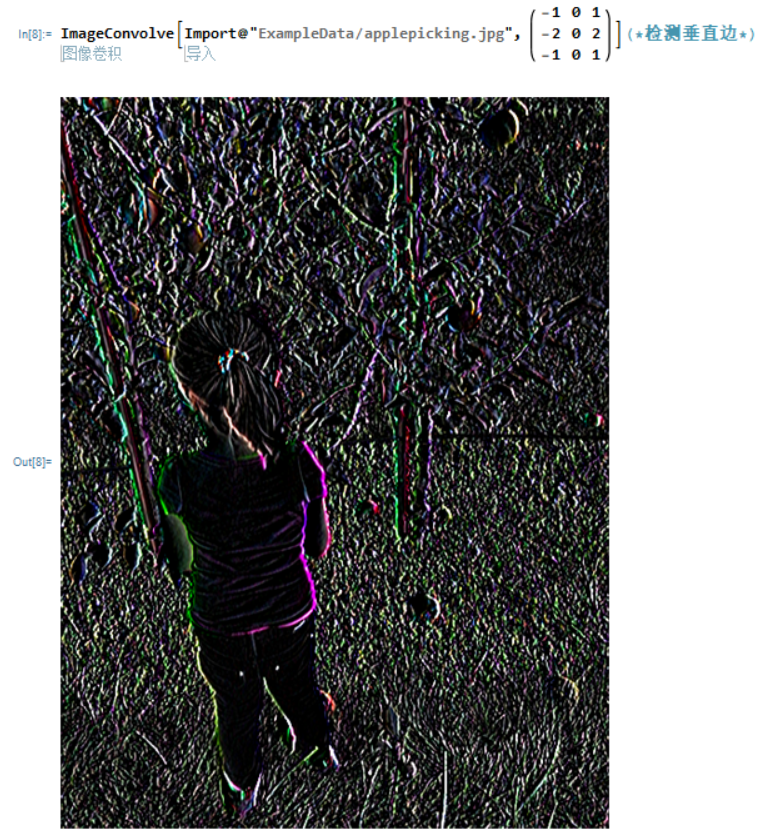
top sobel 水平边检测
ImageConvolve[Import@"ExampleData/applepicking.jpg", \!\(\*
TagBox[
RowBox[{"(", "", GridBox[{
{"1", "2", "1"},
{"0", "0", "0"},
{
RowBox[{"-", "1"}],
RowBox[{"-", "2"}],
RowBox[{"-", "1"}]}
},
GridBoxAlignment->{
"Columns" -> {{Center}}, "ColumnsIndexed" -> {},
"Rows" -> {{Baseline}}, "RowsIndexed" -> {}},
GridBoxSpacings->{"Columns" -> {
Offset[0.27999999999999997`], {
Offset[0.7]},
Offset[0.27999999999999997`]}, "ColumnsIndexed" -> {}, "Rows" -> {
Offset[0.2], {
Offset[0.4]},
Offset[0.2]}, "RowsIndexed" -> {}}], "", ")"}],
Function[BoxForm`e$,
MatrixForm[BoxForm`e$]]]\)](*检测水平边*)
之所以说top sobel 是看1,2,1确实是在正上方

通过一个平方内核的卷积使图像变平滑
ImageConvolve[Import@"ExampleData/applepicking.jpg",
BoxMatrix[1]/9](*{{1/9,1/9,1/9},{1/9,1/9,1/9},{1/9,1/9,1/9}},使图像平滑*)
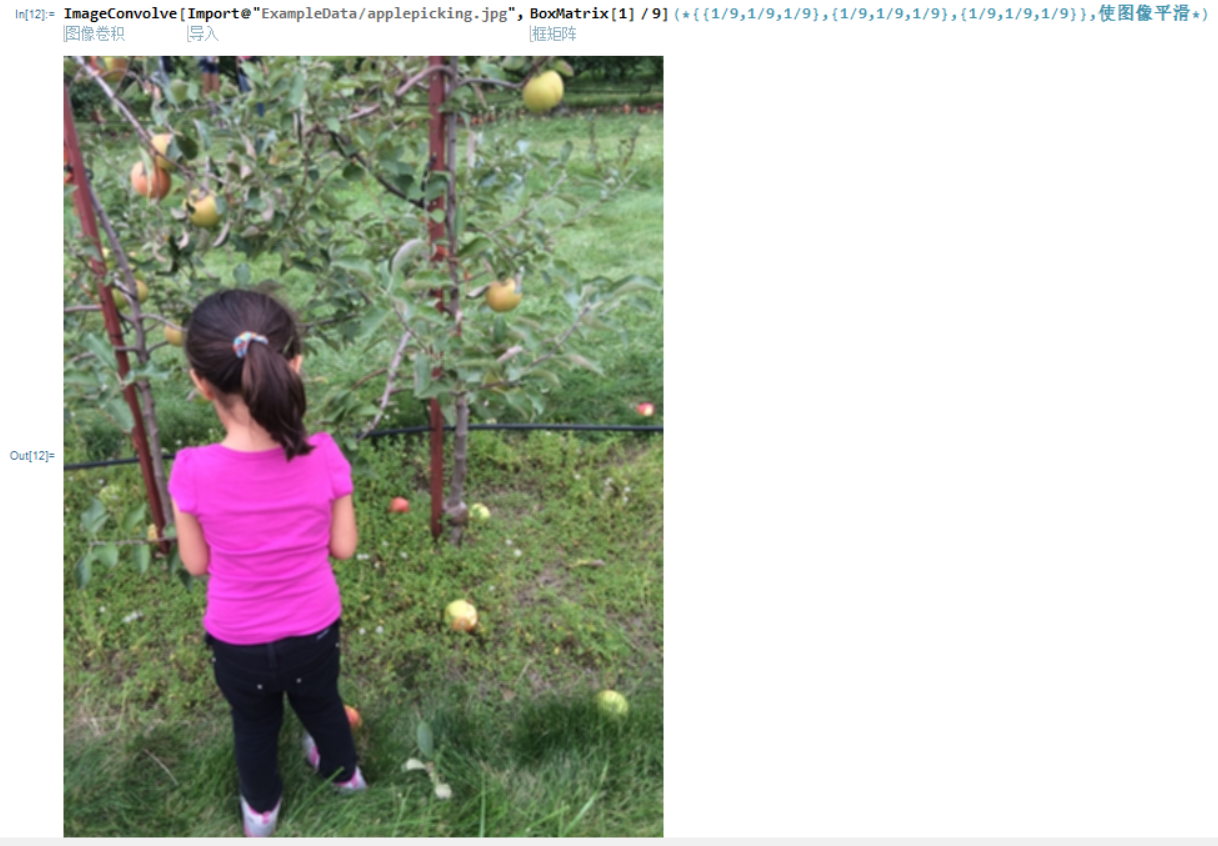
类似ConstantArray[1, {1, 21}]/21.这样的水平行向量来做水平方向模糊
ImageConvolve[Import@"ExampleData/applepicking.jpg",
ConstantArray[1, {1, 21}]/21.](*水平方向模糊*)
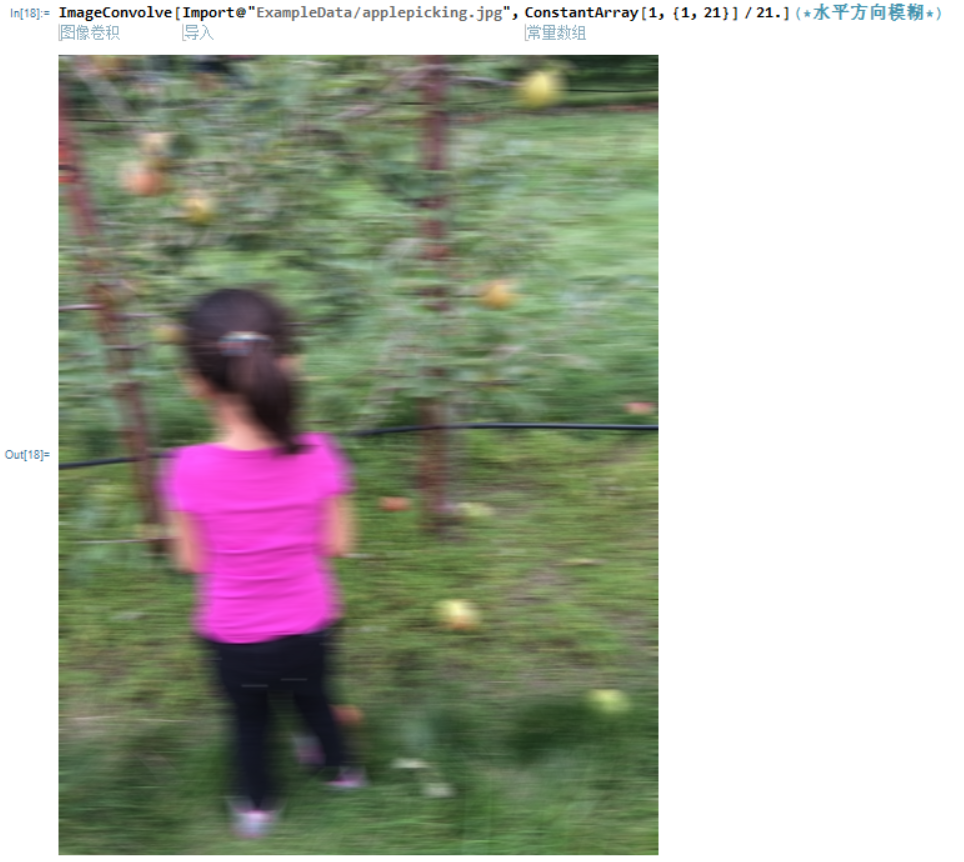
做竖直方向模糊
ImageConvolve[Import@"ExampleData/applepicking.jpg",
ConstantArray[1, {21, 1}]/21.](*竖直方向模糊*)

emboss,浮雕效果
ImageConvolve[Import@"ExampleData/applepicking.jpg", \!\(\*
TagBox[
RowBox[{"(", "", GridBox[{
{
RowBox[{"-", "2"}],
RowBox[{"-", "1"}], "0"},
{
RowBox[{"-", "1"}], "1", "1"},
{"0", "1", "2"}
},
GridBoxAlignment->{
"Columns" -> {{Center}}, "ColumnsIndexed" -> {},
"Rows" -> {{Baseline}}, "RowsIndexed" -> {}},
GridBoxSpacings->{"Columns" -> {
Offset[0.27999999999999997`], {
Offset[0.7]},
Offset[0.27999999999999997`]}, "ColumnsIndexed" -> {}, "Rows" -> {
Offset[0.2], {
Offset[0.4]},
Offset[0.2]}, "RowsIndexed" -> {}}], "", ")"}],
Function[BoxForm`e$,
MatrixForm[BoxForm`e$]]]\)](*emboss实现浮雕效果*)

高斯模糊
ImageConvolve[Import@"ExampleData/applepicking.jpg",
GaussianMatrix[30]](*高斯模糊,或者叫毛玻璃?*)
我不是很懂这个,我猜毛玻璃效果就是拿高斯模糊做的?
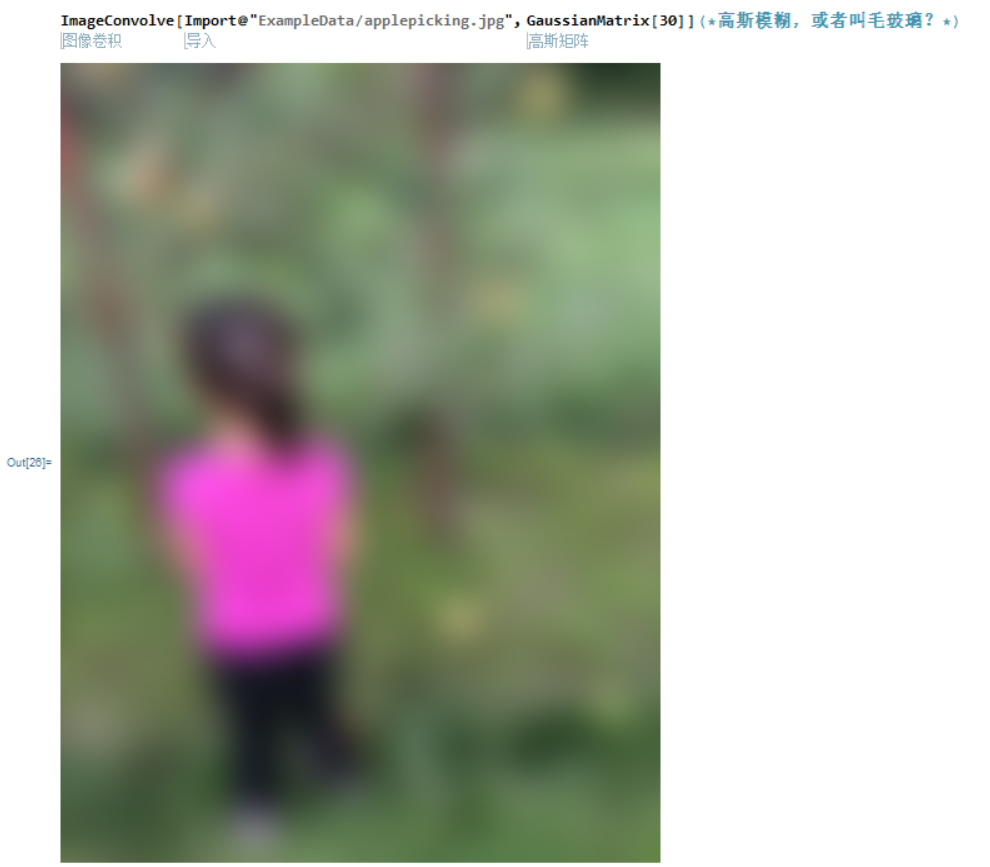
sharpen锐化
ImageConvolve[Import@"ExampleData/applepicking.jpg", \!\(\*
TagBox[
RowBox[{"(", "", GridBox[{
{"0",
RowBox[{"-", "1"}], "0"},
{
RowBox[{"-", "1"}], "5",
RowBox[{"-", "1"}]},
{"0",
RowBox[{"-", "1"}], "0"}
},
GridBoxAlignment->{
"Columns" -> {{Center}}, "ColumnsIndexed" -> {},
"Rows" -> {{Baseline}}, "RowsIndexed" -> {}},
GridBoxSpacings->{"Columns" -> {
Offset[0.27999999999999997`], {
Offset[0.7]},
Offset[0.27999999999999997`]}, "ColumnsIndexed" -> {}, "Rows" -> {
Offset[0.2], {
Offset[0.4]},
Offset[0.2]}, "RowsIndexed" -> {}}], "", ")"}],
Function[BoxForm`e$,
MatrixForm[BoxForm`e$]]]\)](*sharpen can make the image more vivid*)
The sharpen kernel emphasizes differences in adjacent pixel values. This makes the image look more vivid.
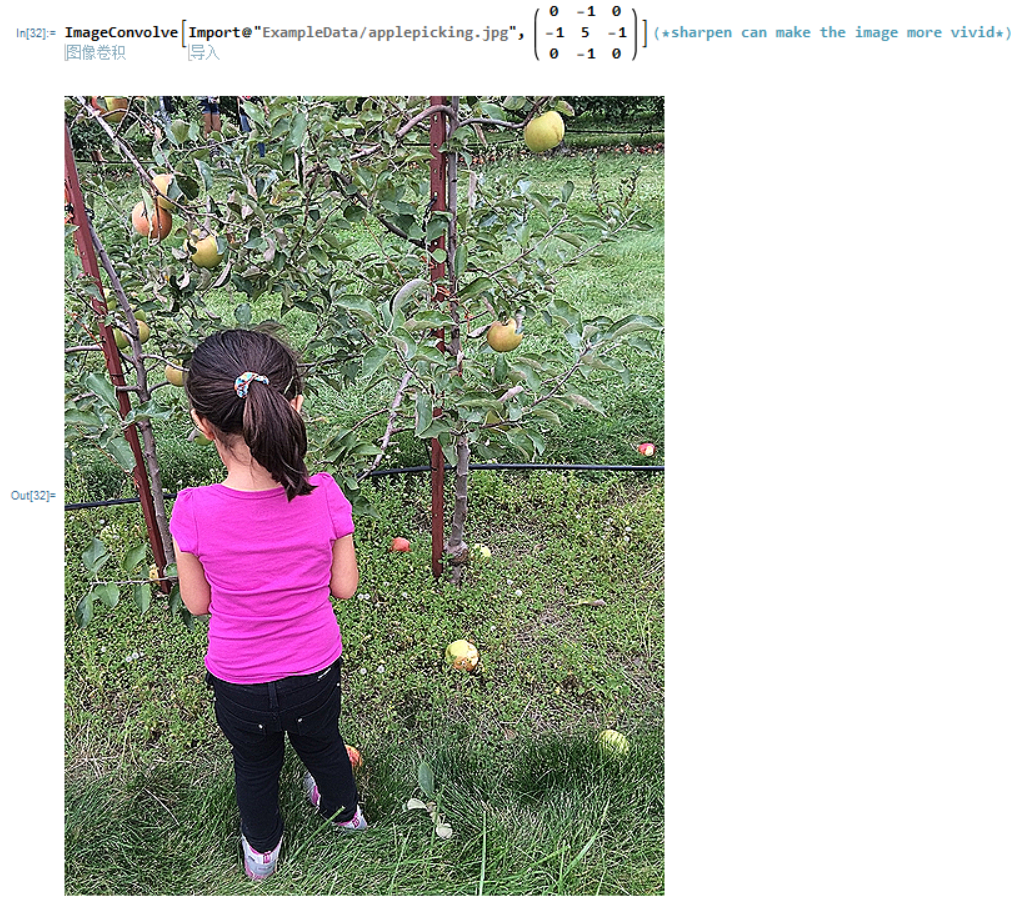
outline(also called "edge" kernel)
ImageConvolve[Import@"https://img2020.cnblogs.com/blog/1943228/202102/1943228-20210211120157952-1609166322.png", \!\(\*
TagBox[
RowBox[{"(", "", GridBox[{
{
RowBox[{"-", "1"}],
RowBox[{"-", "1"}],
RowBox[{"-", "1"}]},
{
RowBox[{"-", "1"}], "8",
RowBox[{"-", "1"}]},
{
RowBox[{"-", "1"}],
RowBox[{"-", "1"}],
RowBox[{"-", "1"}]}
},
GridBoxAlignment->{
"Columns" -> {{Center}}, "ColumnsIndexed" -> {},
"Rows" -> {{Baseline}}, "RowsIndexed" -> {}},
GridBoxSpacings->{"Columns" -> {
Offset[0.27999999999999997`], {
Offset[0.7]},
Offset[0.27999999999999997`]}, "ColumnsIndexed" -> {}, "Rows" -> {
Offset[0.2], {
Offset[0.4]},
Offset[0.2]}, "RowsIndexed" -> {}}], "", ")"}],
Function[BoxForm`e$,
MatrixForm[BoxForm`e$]]]\)](*outline*)
结果如下图所示,可以看到效果一般,
可以使用很多更加有效的方法
反正万物皆可AI,DL,RL,NN。。。。。。
